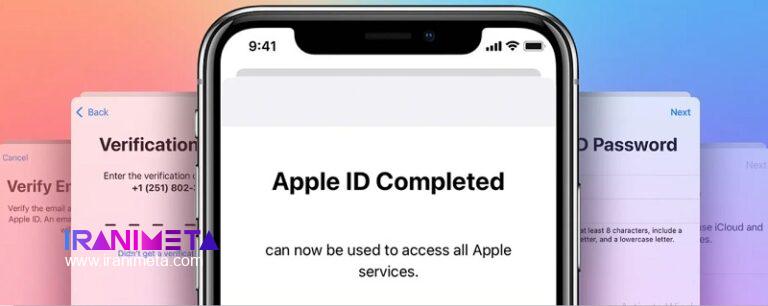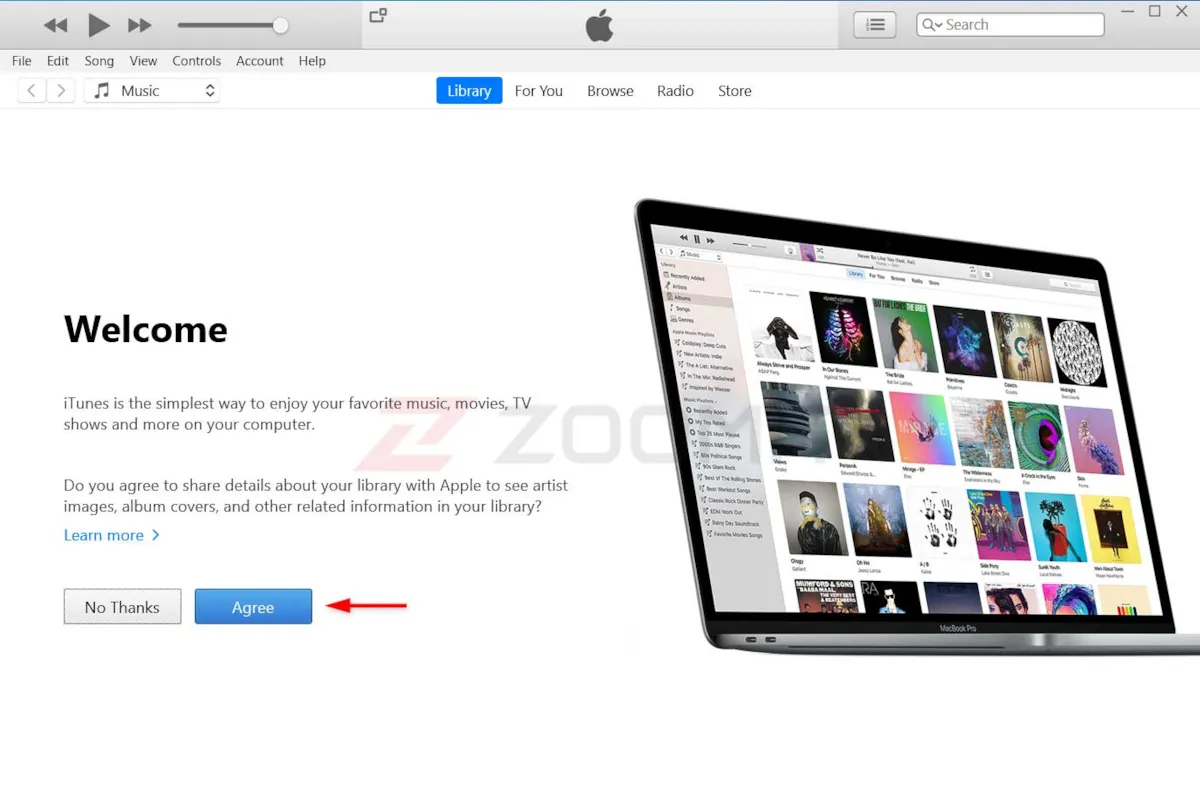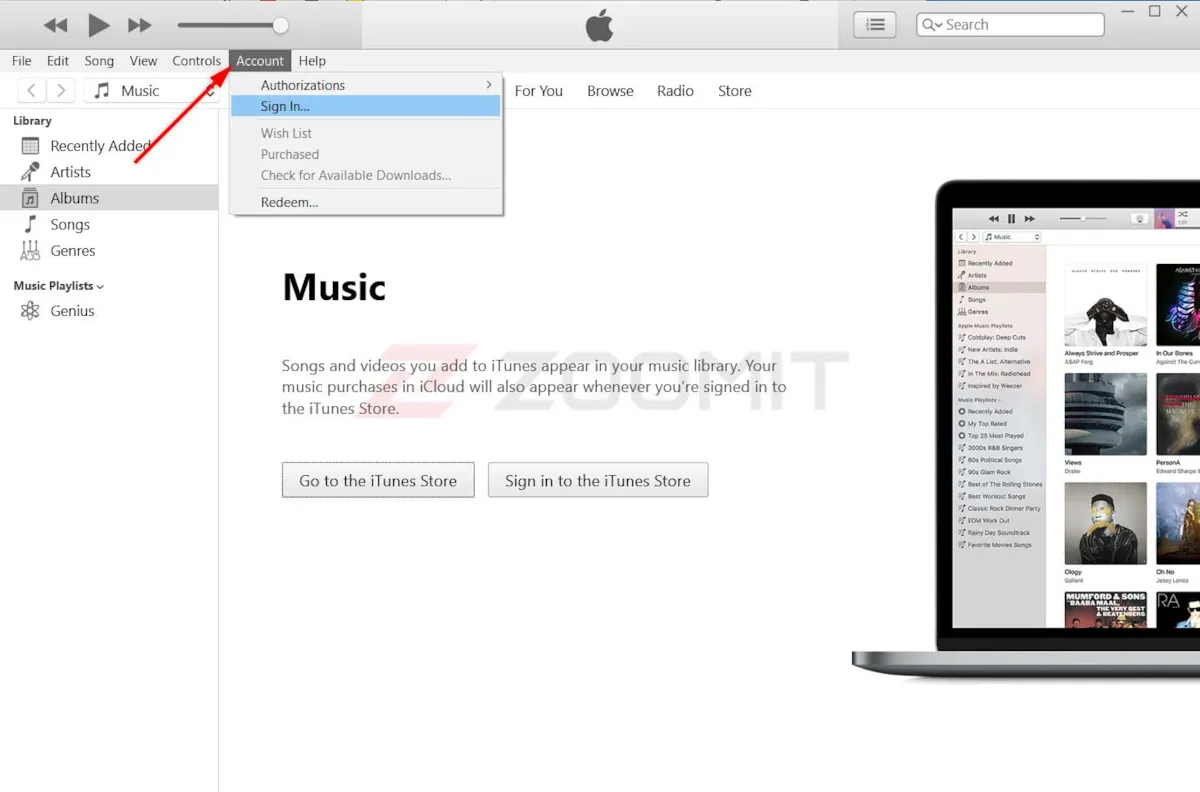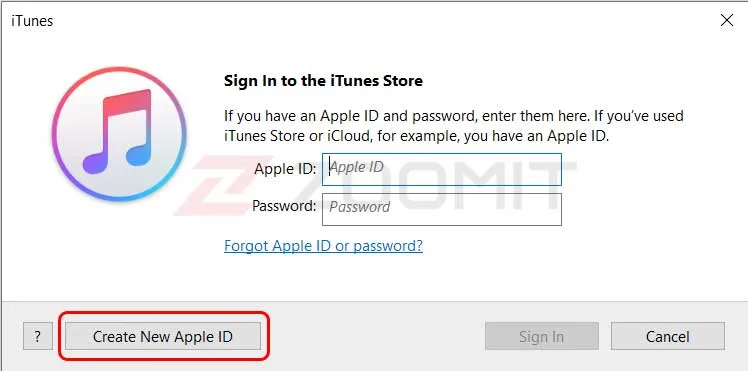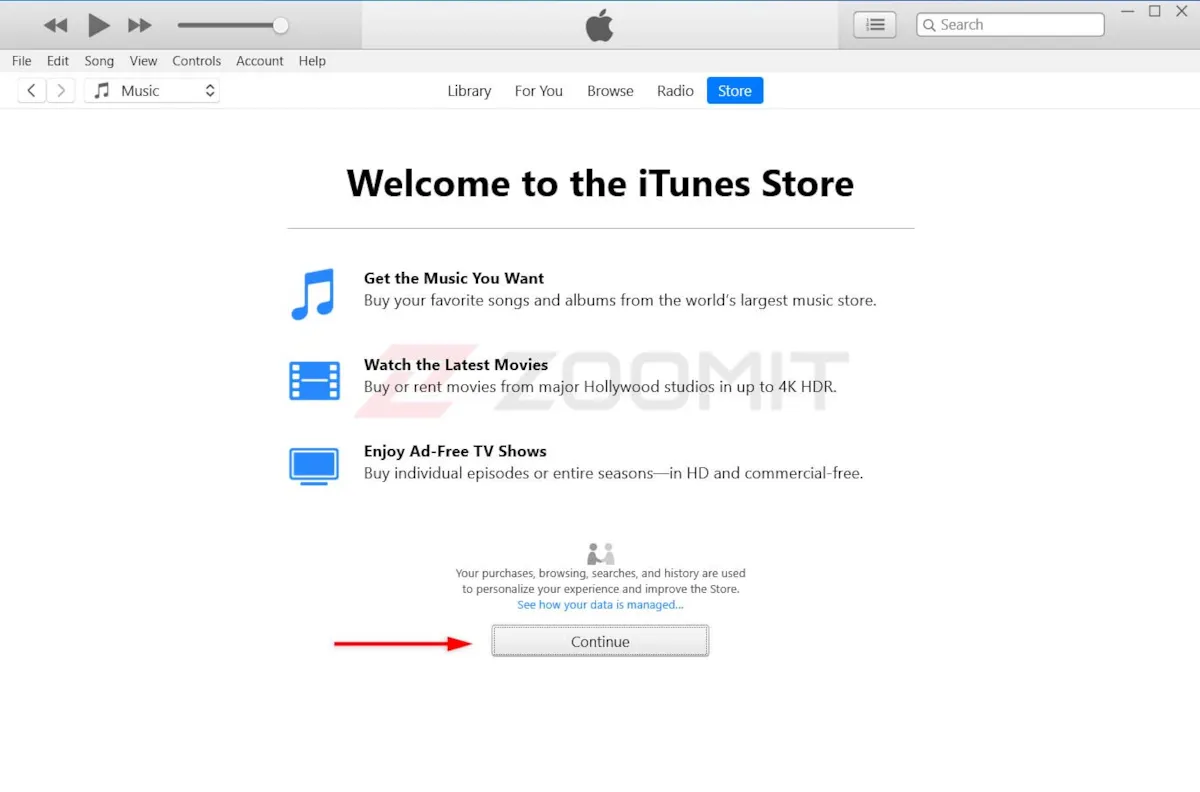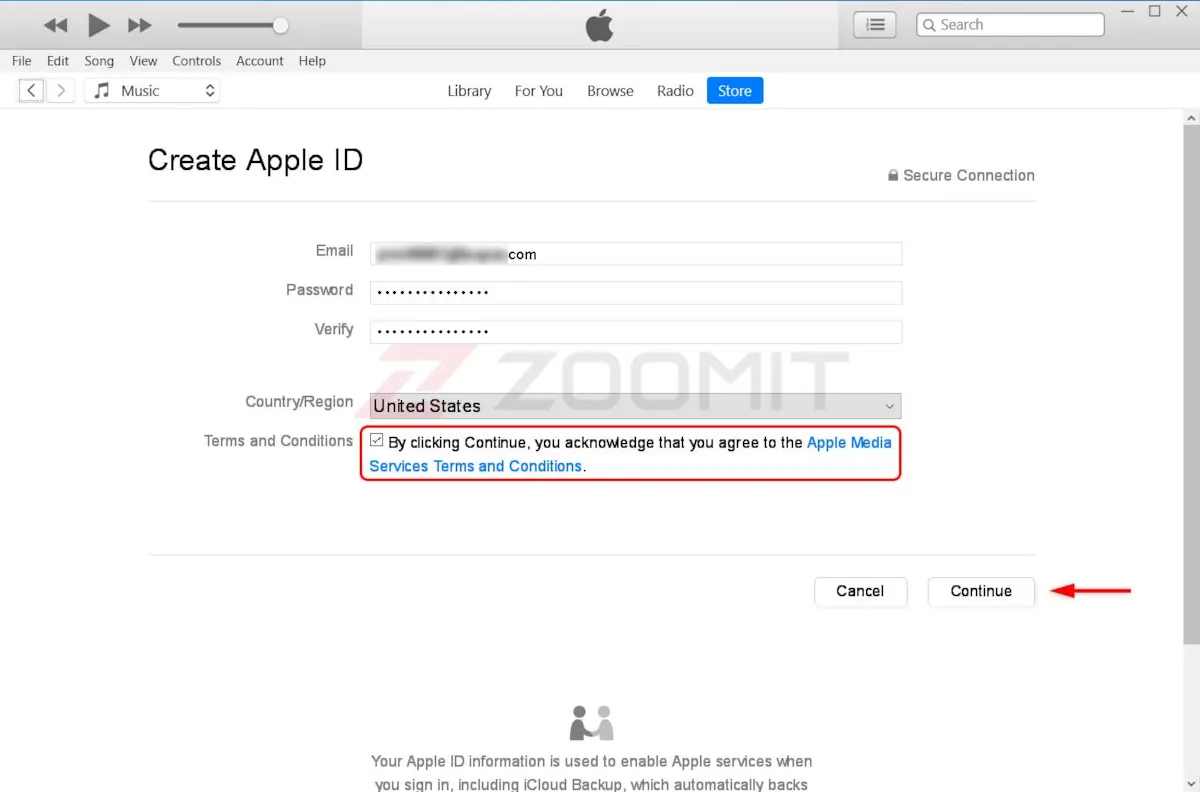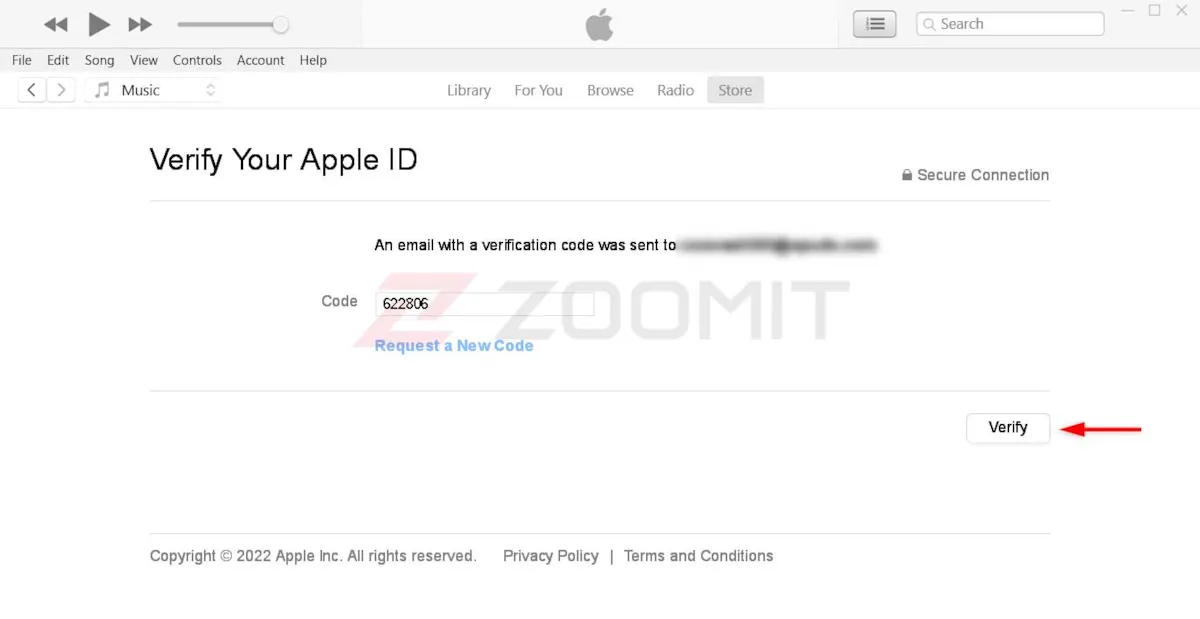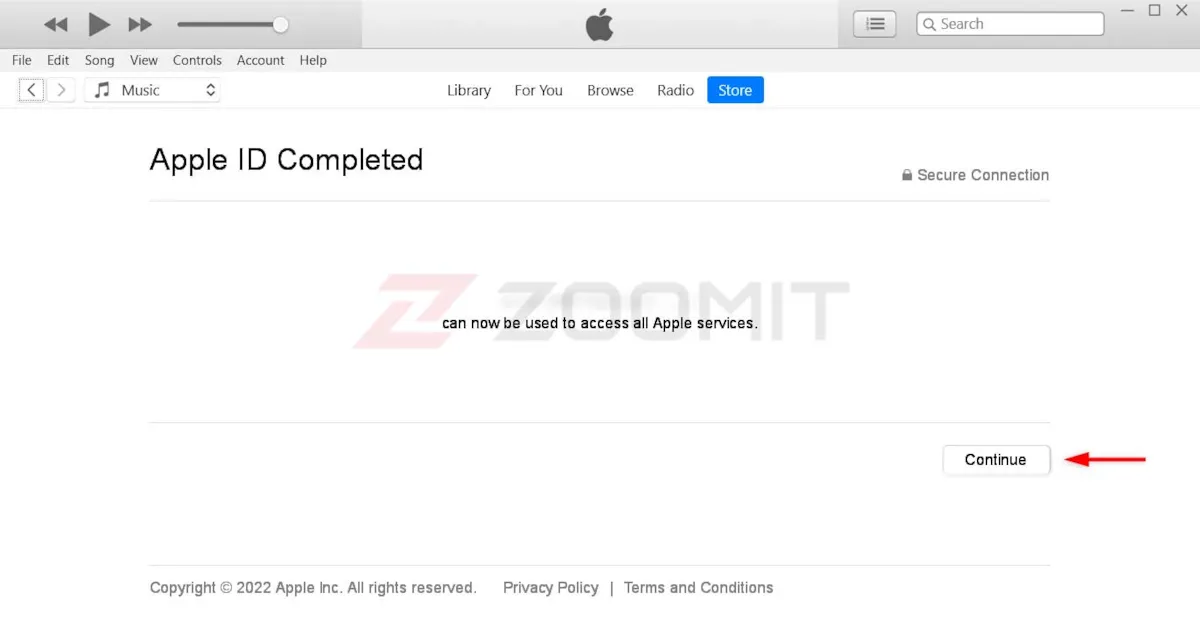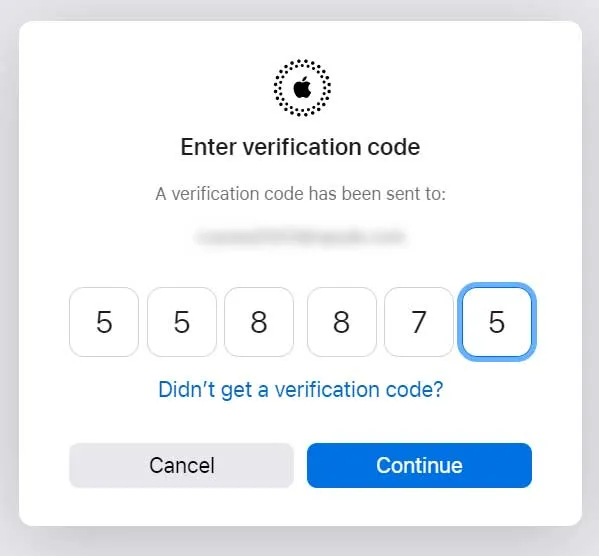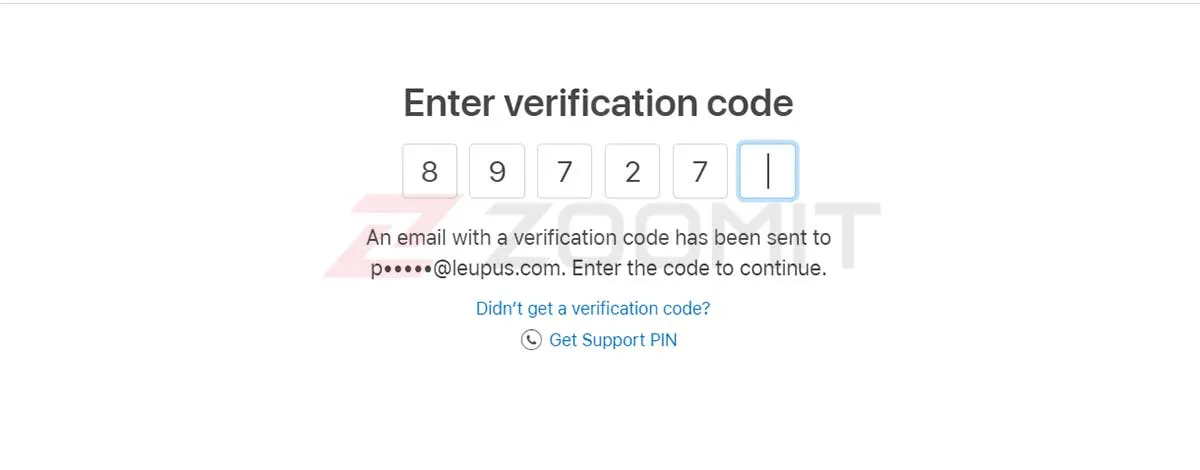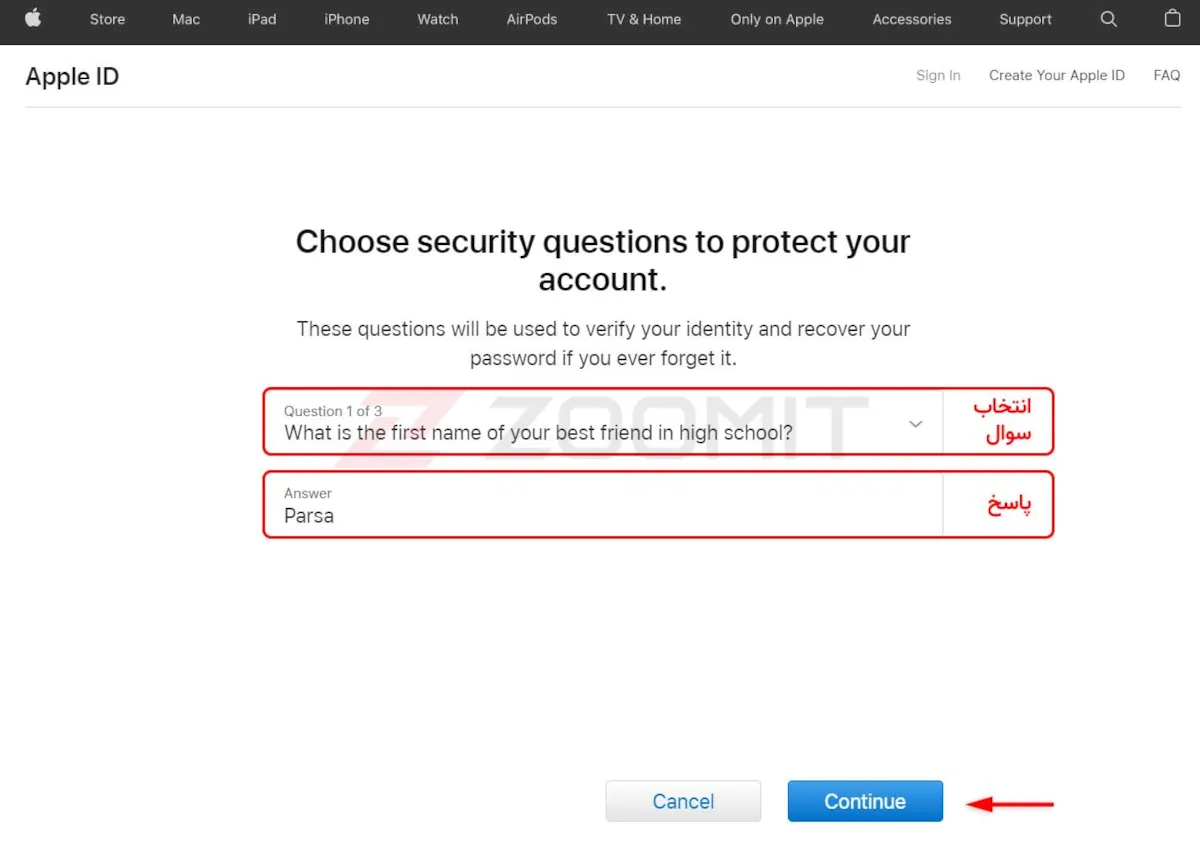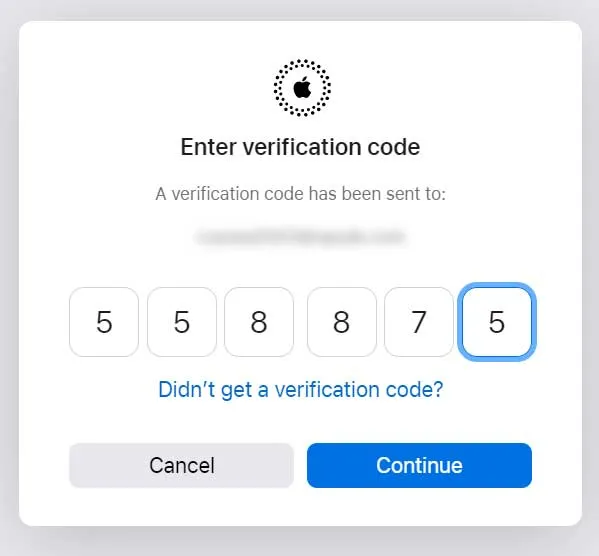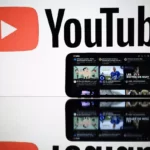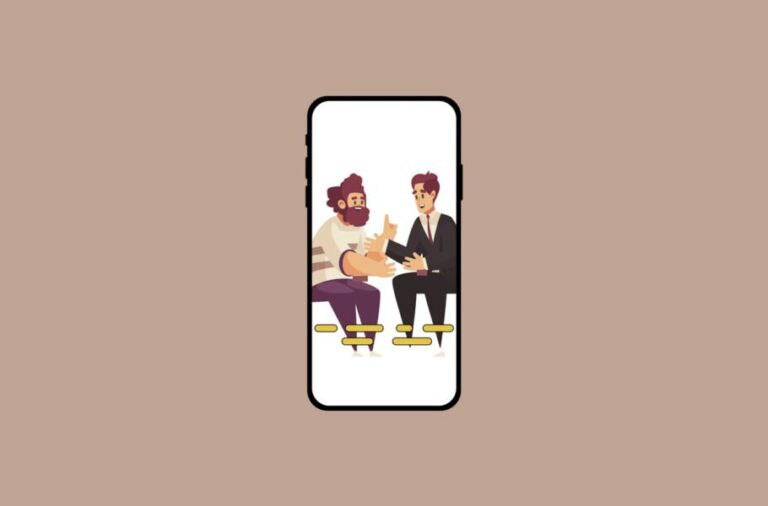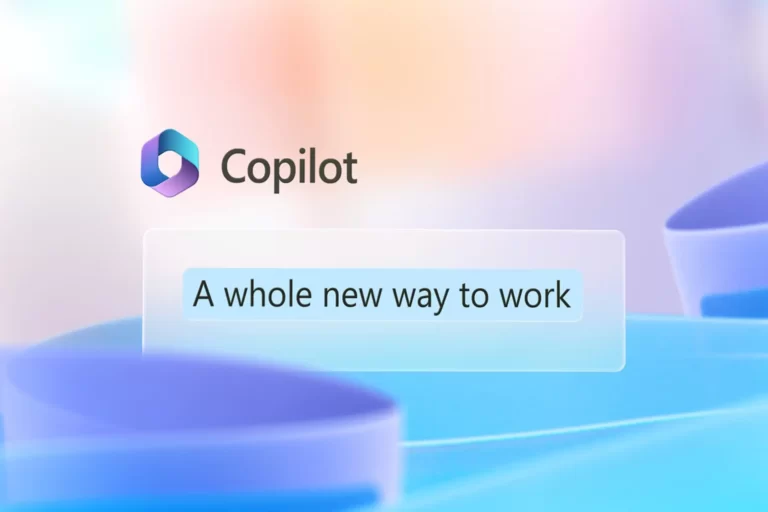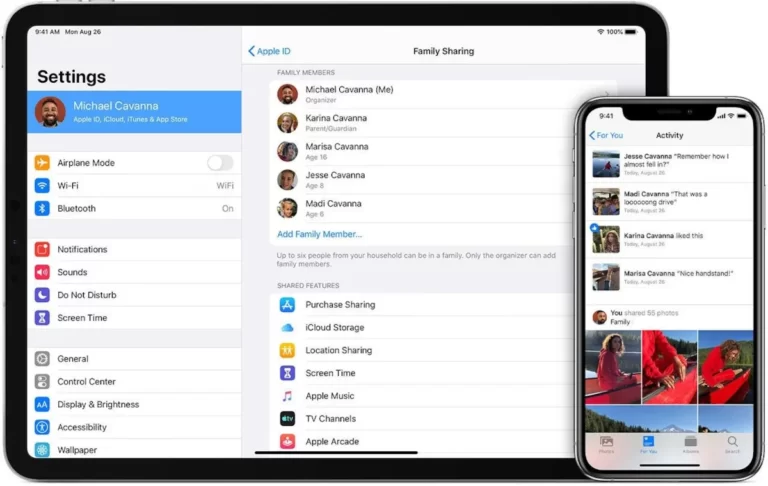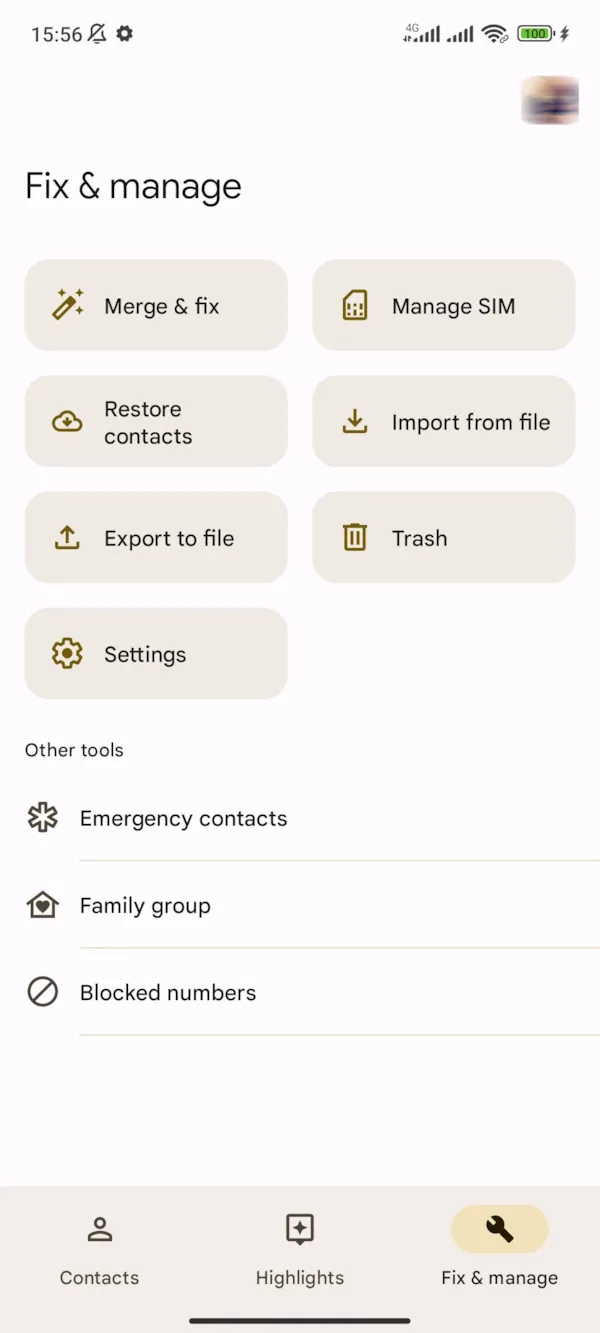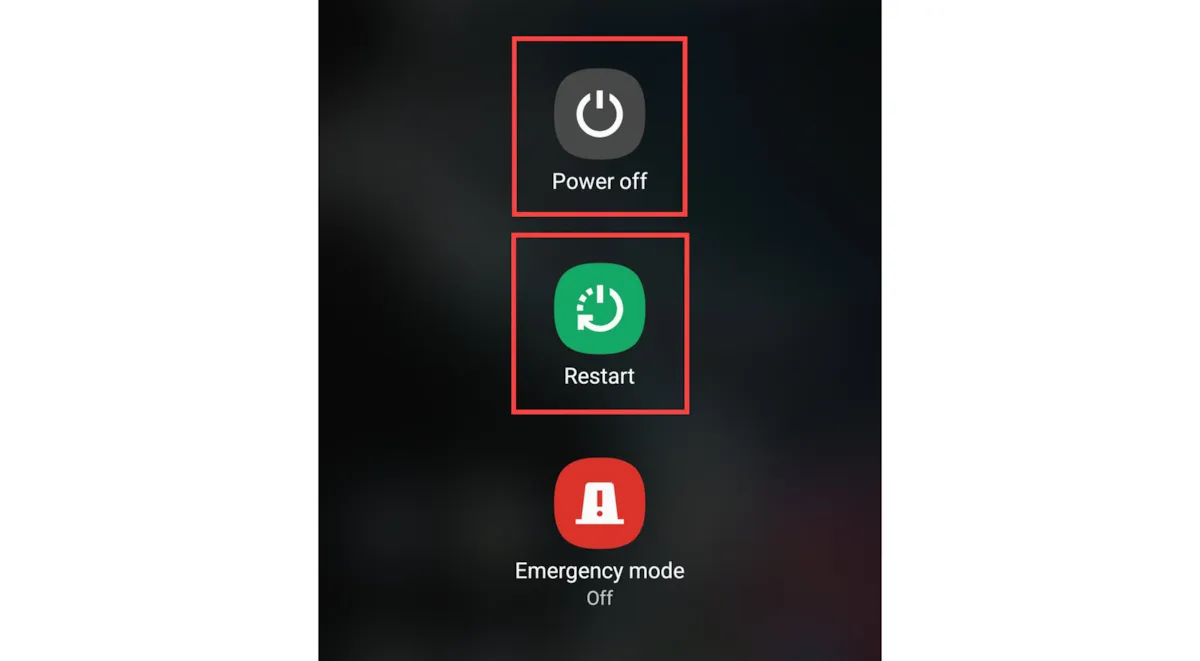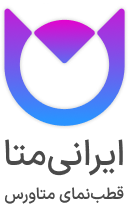Apple ID همانند شناسنامه کاربران گوشی آیفون است. ساخت اپل آیدی اولین پیشنیاز جهت بهره بردن از استور غنی و خدمات دستگاههای اپل از جمله آیفونها است. به همین دلیل هر شخصی که دستگاهی از محصولات اپل را تهیه میکند، باید در اولین فرصت آیدی مخصوص خود را بسازد.
یکی از سختگیریهای اپل در چند سال اخیر اجباری شدن ساخت اپل ایدی با استفاده از شماره تلفن است و متأسفانه کشور ما از همان ابتدا در لیست پیششمارههای پشتیبانیشده اپل جایی نداشت. گرچه این سختگیریها ظاهراً با هدف افزایش امنیت کاربران درنظر گرفته میشود اما به دلیل محدودیتهای موجود برای کاربران ایرانی دارای گوشی اپل، مسائل امنیتی بیشتر دست و پا گیر آنها شده و بهعلت اینکه ناگزیر به دور زدن این محدودیتها روی میآورند زمینههای سوء استفاده در چنین شرایطی افزایش مییابد. برای همین این موضوع بهسرعت به یکی از چالشهای اصلی کاربران ایرانی آیفون تبدیل شد تاجایی که بازار اپل آیدیهای کارتی یا ساخت اپل آیدی شخصی در ازای دریافت حقالزحمهی آن رونق گرفت.
تا پیشاز اعمال سیاستهای جدید امنیتی توسط اپل هر فرد میتوانست ازطریق وبسایت اپل و ازطریق هر دستگاهی نسبت به ساخت اپل آیدی بدون نیاز به شماره اقدام کند تا اینکه فیلد شماره بهصورت اجباری به فرم ثبتنام افزوده شد و شوک بزرگی به کاربران وارد نمود. اما خوشبختانه هنوز راه ساخت اپل آیدی بدون شماره بهطور کامل بسته نشده است.
با استفاده از نسخهی خاصی از آیتونز میتوان فرایند ثبتنام را بدون احتیاج به واردنمودن شماره انجام داد. بهتازگی روش سابق و سایر روشهای موجود را بررسی کردهایم و اکنون میتوانید با استفاده از روش راحتتر و بسیار سادهتری بدون نیاز به نصب آیتونز، بدون نیاز به وارد کردن شماره و فقط با داشتن یک گوشی آیفون یا اندروید کلیه مراحل ثبتنام را انجام دهید.
افزونبراین هنوز روش سابق همچنان مسدود نشده و از آن نیز میتوانید برای ساخت حساب شخصی خود استفاده کنید.
|
روشهای ساخت اپل آیدی |
شماره تلفن |
روش پرداخت |
آدرس پرداخت |
|---|---|---|---|
|
آیفون یا آیپد (روش جدید) |
اختیاری |
اختیاری |
اجباری (برای استفاده از اپ استور) |
|
اپلیکیشن اندروید اپل موزیک (روش جدید) |
اختیاری |
اختیاری |
– |
|
نرم افزار آیتونز |
اختیاری |
اختیاری |
اجباری (برای استفاده از اپ استور) |
|
سایت اپل |
اجباری |
اختیاری |
اجباری (برای استفاده از اپ استور) |
|
نسخه وب اپل موزیک |
اختیاری |
اجباری |
– |
مشخصات و نکات لازم برای ساخت اپل آیدی
بهطور معمول برای بازکردن حساب و برخورداری از خدمات مبتنی بر حساب کاربری در وبسایتهای مختلف، ارائهی اطلاعات هویتی مانند نام و تاریخ تولد و مواردی چون رمز و ایمیل الزامی است. همهی این موارد در ساخت Apple ID نیز وجود دارد اما باید به این نکته توجه داشت که در مورد Apple ID نسبت به سایر اکانتهایی چون جیمیل حساسیت بالاتری وجود دارد. چراکه به دلیل تدابیر امنیتی شدیدی که اپل اتخاذ کرده است، درصورتی که مشکلی در خصوص هریک از اطلاعات ارائه شده از جمله عدمدسترسی یا فراموشی هریک از اطلاعات بوجود بیاید دردسرهای بزرگی برای کاربران ایجاد میکند بهطوریکه فرد مجبور میشود قید استفاده از دستگاهی که اکانت خودرا به آن متصل کرده است بزند یا موانع بسیاری برای بازیابی دستگاه بهوجود بیاید.
بنابراین چند نکته را باید حتماً در هنگام ساخت اپل آیدی با استفاده از روشهای ارائهشده در این مقاله مورد توجه قرار دهید چراکه هریک از اطلاعات مذکور در بندهای ذیل در صورت بروز فعالیت مشکوک در حساب شما، نصب اپلیکیشنها، تغییر رمز، خروج از حساب یا حتی بهصورت دورهای از سوی اپل مورد پرسش قرار میگیرند یا بهنوعی هویت شما بهطور مرتب مورد احراز واقع میشود:
- مشخصات فردی خود را کاملاً به درستی وارد کنید؛ علیالخصوص تأکید میشود که تاریخ تولد خود را بهدقت وارد کنید، ترتیب وارد کردن آن به صورت سال/روز/ماه است.
- حتماً از ایمیل شخصی و دائمی خود استفاده کرده و از ارائهی ایمیلهای موقت یا ایمیلهایی که روشی برای بازیابی رمز عبور آن در صورت فراموشی تعیین نکردهاید اجتناب کنید.
- سوالات امنیتی که در مراحل ساخت از شما پرسیده میشود را به دقت تعیین کنید؛ به این معنی که رایجترین سوالاتی که پاسخ آنها در ذهن شما فراموش نمیشود را انتخاب و حتی پاسخ آنها را در جایی یادداشت کنید.
- اگر در مراحل ساخت حساب، فرم ارائه سوالات امنیتی دراختیارتان قرار نمیگیرد، حتماً به بخش تکمیل ساخت اپل آیدی برای تخصیص سوالات امنیتی و ایمیل دوم مراجعه کنید.
پیش نیازهای لازم برای ساخت Apple ID
۱. آدرس پرداخت
بهغیر از موارد گفتهشده در بالا، موارد دیگری برای تکمیل ساخت اپل آیدی از شما درخواست میشود که برای استفاده از سرویسهای پرداختی و اشتراکی شرکت اپل مانند آیتونز، اپل موزیک، اپل تی وی، اپ استور و سایر سرویسهای مرتبط موردنیاز است. این اطلاعات شامل دو بخش اطلاعات کارت اعتباری یا حسابهای بانکی (Payment Information) و آدرس (نشانی)های پرداخت (Billing & Shipping Address) میشود.
در هنگام ساخت اپل ای دی ازطریق موبایل این اطلاعات از شما خواسته نمیشود و ارائهی این دو کاملاً اختیاری است اما برای استفاده از اپ استور (برنامههای رایگان) لازم است قسمت آدرس پرداخت را از پنل کاربری خود تکمیل کنید که در مراحل ساخت آن را توضیح خواهیم داد. آدرس پرداخت شامل اطلاعاتی چون کشور، شهر، ایالت، نشانی، کد پستی، شماره تلفن و مشخصات فرد تحویلگیرنده میشود.
از آنجایی که کشور ایران در این لیست وجود ندارد و آدرس خرید در هنگام نصب برنامههای رایگان از اپ استور تأثیری ندارد، میتوان در این قسمت از اطلاعات جعلی استفاده کرد. سایتهای بسیاری وجود دارند که با مراجعه به آنها میتوانید از این اطلاعات غیرصحیح و غیرواقعی که مربوط به هیچ شخص حقیقی نیست استفاده کنید. این اطلاعات کاملاً بهصورت تصادفی تولید میشوند و میتوان در هر تعداد مشخصات تصادفی از آن استخراج کرد.
لازم بهذکر است که اپل از این اطلاعات برای احراز هویت شما یا روشهای بازیابی اپل آیدی شما استفاده نمیکند. پرکردن این اطلاعات همانطورکه گفته شد برای استفاده از اپ استور مورداحتیاج است پس با استفاده از یکی از وبسایتهای زیر اطلاعات مشخصشده در عکس را برای هریک از روشهای ساخت اپل آیدی استخراج کنید.
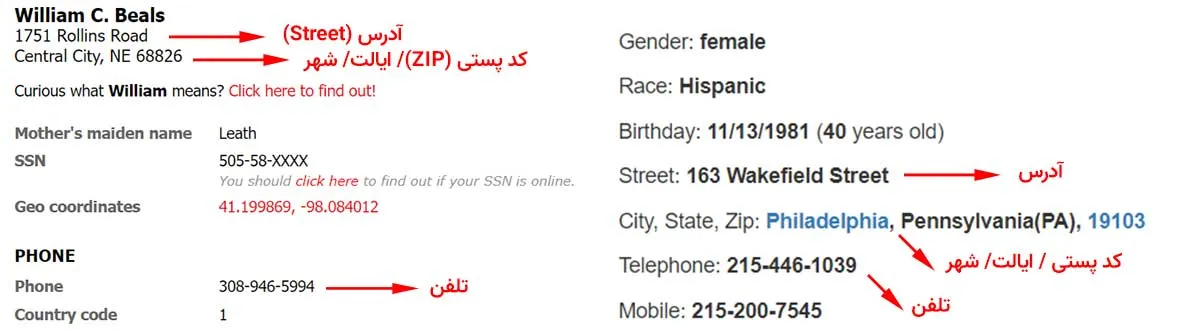
بهتر است از این صفحه حتماً یک اسکرینشات ذخیره کنید. توجه کنید که فقط اطلاعات مشخص شده مورد احتیاج است و بههیچ عنوان از اطلاعات حساب بانکی آن استفاده نکنید.
۲. شماره تلفن
تنها در صورتی که قصد داشته باشید ازطریق سایت اپل آیدی بسازید احتیاج به شماره تلفن خواهید داشت و ورود آن برای رسیدن به مراحل بعدی الزامی خواهد بود، بنابراین اگر از گوشی آیفون یا اپلیکیشن اندروید اپل موزیک یا آیتونز برای ساخت اپل آیدی استفاده میکنید، نیازی به وارد کردن شماره تلفن نخواهید داشت.
اما در مورد واردکردن شماره، همانطورکه در ابتدای مقاله گفتهشد، ایران در لیست شمارههای پشتیبانیشده توسط اپل وجود ندارد بنابراین باید از شمارههای خارجی معتبر استفاده کنید که در سه حالت میتوانید از این شمارهها برخوردار شوید:
- استفاده از شمارههای خارجی تحت مالکیت افراد حقیقی بهواسطهی فردی آشنا در خارج از کشور: بهترین و مطمئنترین گزینه
- ساخت شمارهی مجازی و استفاده از سرویسهای رایگان یا پولی در این زمینه: روش ایدئال برای کاربران ایرانی که البته با هزینه همراه است
- استفاده از سرویسهای دریافت پیامک: ارزانترین، سادهترین و البته غیراصولیترین روش موجود
امنیت حساب کاربری، اولین دلیل بر اجباری بودن ورود شماره تلفن است چراکه بهعنوان یک عامل خارجی برای احراز هویت افراد محسوب شده و نیاز به زمان و طی مراحل طولانی برای احراز هویت را کمتر میکند. بنابراین استفاده از شماره تلفنهایی که تحت مالکیت شما یا افراد نزدیک شما نیست میتواند تبعاتی برای حساب کاربری شما بهدنبال داشته باشد اما این راهحل برای عموم کاربران ایرانی قابل گزینش نیست، بنابراین باید به سراغ شمارههای مجازی رفت.
در مورد سرویسهای ارائهدهنده شمارههای مجازی نیز باید گفت با اینکه ترجیح براین نیست که از آنها استفاده کنید، اما درحالحاضر تنها روش ممکن برای تمامی کاربران ایرانی است. سرویسهای متعددی درحالحاضر اقدام به ارائهی شمارهی تلفن مجازی برای کاربردهای شخصی و سازمانی در سطح جهان میکنند؛ اما متأسفانه عموم این سرویسها پولی هستند و در قبال هزینهای اولیه یا ماهیانه، شماره تلفن مدنظر کاربران با کد کشورهای مختلف را عرضه میکنند.
تنها سرویس رایگان موجود گوگل ویس (Google Voice) است که فقط به ارایهی شمارهی مجازی مخصوص ایالات متحده میپردازد. همانطور که اشاره شد این سرویس رایگان است اما برای ثبتنام در آن به شمارهی تلفن دیگری احتیاج خواهید داشت که باید از خود ایالات متحده باشد، بنابراین در نهایت بازهم لازم خواهد بود تا برای فعالسازی این سرویس مبلغی را پرداخت کنید اما متداولترین و ارزانترین راه برخورداری از یک شماره مجازی مطمئن و امن برای کاربران ایرانی محسوب میشود.
بنابراین پیشاز ثبتنام میتوانید برای سفارش و ساخت اکانت گوگل ویس برای دریافت شماره و در ادامه تأیید کردن حساب اپل آیدی استفاده کنید که در این آموزش از زومیت بهطور کامل مراحل آن آموزش داده شده است.
اما در مورد راهحل سوم یعنی استفاده از سرویسهای دریافت پیامک رایگان، با نظر به اینکه در نحوه ساخت اپل آیدی باید جوانب احتیاط در مورد ارائهی اطلاعات حساس رعایت شود، از آنجایی که هرلحظه امکان از دسترس خارجشدن شمارههای مجازی موقت یا سرویسهای دریافت پیامک آنلاینی که از شماره آنها در ساخت اپل آیدی استفادهشده وجود داشته و همچنین بیشتر این شمارهها بهدلیل مسدود یا بهکارگرفته شدن توسط دیگر کاربران امکان ثبت ندارند، از ذکر این سایتها خودداری میکنیم.
ساخت اپل آیدی بدون شماره با گوشی آیفون
۱. در گوشی آیفون تنظیمات را باز کنید، روی بنز Sign in to your iPhone ضربه بزنید.
۲. در صفحهی بازشده روی ?Don’t have an Apple ID or forgot it ضربه بزنید.
۳. Create Apple ID را انتخاب کنید.
۴. در قسمت Birthday، Last Name، First Name به ترتیب نام، نام خانوادگی و تاریخ تولد خود را وارد کنید. تاریخ بر حسب تقویم میلادی است لذا با استفاده از سایت time.ir تاریخ تولد شمسی خود را به میلادی تبدیل و در این قسمت وارد کنید سپس روی Next در بالا ضربه بزنید.
۵. ایمیل اصلی خود را در قسمت Email وارد کنید. این ایمیل شناسهی اصلی اپل ایدی شما هنگام ورود به اکانتتان خواهد بود. همچنین اگر تمایلی به دریافت اخبار و اطلاعرسانیهای اپل ندارید میتوانید گزینهی Apple News & Announcements را خاموش کنید سپس Next را بزنید.
۶. در قسمت Password، رمز عبور و تکرار آن را در قسمت Verify تایپ کنید. رمز عبور باید حداقل هشت کاراکتر بوده و شامل حداقل یک عدد، حروف بزرگ و کوچک باشد.
۷. در اینجا باید شماره تلفن خود را وارد کنید اما این مرحله را میتوانید بهراحتی پشت سر بگذارید. با حفظ پیششماره روی ایالات متحده، در قسمت مشخصشده، همان شماره تلفنی را که از سایتهای تولیدکننده اطلاعات جعلی استخراج کردهاید وارد کرده و روی Next ضربه بزنید.
۸. در این قسمت ?Didn’t get a verification code را انتخاب کنید.
۹. روی Verify Later ضربه بزنید.
۱۰. روی Continue ضربه بزنید.
۱۱. در این قسمت با انتخاب Agree در پایین صفحه با قوانین موافقت کنید و در پنجره بعد مجدداً Agree را انتخاب کنید.
۱۲. منتظر بمانید تا اپل آیدی شما ساخته شود. پس از ساخته شدن اکانت از شما خواسته میشود تا رمز صفحه قفل را وارد کنید تا اپل آیدی به دستگاه شما متصل شود. هم اکنون اپل آیدی شما ساخته شده و تنها نیاز به فعالسازی دارد.
۱۳. برای فعالسازی و تأیید کردن Apple ID روی Verify Email Address ضربه بزنید.
۱۴. روی Send Code ضربه بزنید.
۱۵. به ایمیل خود مراجعه کنید و از قسمت Inbox آخرین ایمیل حاوی کد تأیید ارسالشده از سوی اپل را در این قسمت وارد کنید. پس از تأیید کردن ایمیل، اکنون حساب شما ساخته شده و آمادهی استفاده است.
در ادامه برای استفاده از اپل استور و دانلود اپلیکیشنها باید آدرس پرداخت را به حساب خود اضافه کنید؛ برای این کار:
۱. اپ استور را باز کنید، نام یک اپلیکیشن را به دلخواه وارد و روی Get ضربه بزنید. در پنجرهی پاپ آپ روی Review ضربه بزنید.
۲. در اینجا کشور همان ایالات متحده باشد، سپس گزینهی Agree to Terms and Conditions را فعال و Next را انتخاب کنید.
۳. در صفحهی بعد، بخش Payment Method را روی None قرار دهید.
۴. در ادامه صفحه از قسمت پیشنیازها مشخصات آدرس جعلی را کپی و در قسمتهای مربوطه جایگذاری کنید. اطلاعاتی که لازم است شامل Street، City، State، Zip و Phone میشود و لازم نیست از اسم جعلی استفاده کرده و از اسم خود استفاده کنید. همچنین فیلد Street دوم اختیاری است و لازم به پر کردن آن نیست.
۴. پس از تکمیل موارد روی Next و در انتها روی Continue ضربه بزنید. اکنون اپل ایدی شما به همراه تمامی امکانات فعال شده است و میتوانید برای تکمیل اطلاعات لازم برای اکانت خود مانند ورود پرسشهای امنیتی به این بخش رفته و مراحل گفتهشده را پیش ببرید.
ساخت اپل آیدی بدون شماره ازطریق اپلیکیشن اندروید Apple Music
اپل موزیک، سرویس استریم موسیقی شرکت اپل است و این شرکت اپلیکیشن آن را برای استفاده در پلتفرمهای مختلف منتشر کرده است. با استفاده از اپلیکیشن اندروید آن نیز میتوانید بدون وارد کردن شماره بهراحتی Apple ID خود را بسازید.
برای این کار ابتدا باید با استفاده از یک دستگاه اندرویدی، اپلیکیشن آن را از گوگل پلی نصب کنید.
۱. پس از نصب و اجرای اپل موزیک، با انتخاب Agree در پایین صفحه با قوانین موافقت کنید.
۲. روی Continue ضربه بزنید.
۳. در بالای صفحه Sign In را انتخاب کنید.
۴. گزینهی Create an Apple ID را از پایین صفحه انتخاب کنید.
۵. در فیلدهای Apple ID ایمیل اصلی، Password رمز عبور (که باید حداقل هشت کاراکتر بوده و شامل حداقل یک عدد، حروف بزرگ و کوچک باشد)، First name نام، Last Name نام خانوادگی، Date of Birth تاریخ تولد به میلادی (که ازطریق سایت time.ir باید تاریخ شمسی را به میلادی تبدیل و در اینجا وارد کنید) را بهدقت پر کنید. قسمت Country/Region را روی United States تنظیم کنید. در نهایت با انتخاب Agee to Terms and Conditions روی گزینه Next ضربه بزنید.
۶. در این مرحله به ایمیل خود مراجعه کنید و از قسمت Inbox آخرین ایمیل حاوی کد تأیید ارسالشده از سوی اپل را در این قسمت وارد کرده و Continue را انتخاب کنید.
اکنون اپل آیدی شما ساخته شده است و میتوانید در دستگاههای مختلف لاگین کنید؛ اما برای تکمیل اطلاعات لازم در مورد حساب خود مانند افزودن پرسشهای امنیتی و افزودن اطلاعات آدرس به این بخش مراجعه کنید و مراحل باقیمانده را پیش ببرید.
ساخت اپل آیدی بدون شماره تلفن ازطریق نرم افزار iTunes
در گذشته تنها با استفاده از نسخهای خاص از آیتونز امکان ساخت اپل آیدی بدون نیاز به شماره تلفن فراهم بود. بهنظر میرسد این محدودیت بهکلی برداشته شده است چراکه در تستهای زومیت از آخرین نسخه آیتونز، میتوان بدون احتیاج به شماره برای ثبت یک اپل آیدی جدید استفاده کرد.
بنابراین میتوانید از هر نسخه آیتونز برای این کار استفاده کنید.
۱. نرمافزار آیتونز را باز کنید و روی گزینه Agree کلیک کنید.
۲. از نوار ابزار بالا روی گزینهی Account کلیک کرده و روی Sign In کلیک کنید.
۳. در پنجره بازشده روی گزینه Create New Apple ID کلیک کنید و منتظر بمانید تا قسمت ثبتنام در صفحه اصلی بارگذاری شود.
۴. روی گزینه Continue کلیک کنید.
۵. در این صفحه ایمیل، رمز عبور و تکرار آن را باید وارد کنید. این ایمیل شناسهی اصلی اپل آیدی شما هنگام ورود به اکانتتان خواهد بود پس در انتخاب آن دقت کنید که ایمیل اصلی و دائمی شما باشد. همچنین رمز عبور باید حداقل هشت کاراکتر بوده و شامل حداقل یک عدد، حروف بزرگ و کوچک باشد.
در ادامه از قسمت Country/Region کشور را روی United States قرار داده و با تیکزدن علامت کنار Terms and Conditions با قوانین و شرایط ساخت اپل آیدی موافقت کنید. سپس ادامه مراحل را با کلیک روی Continue پیش ببرید.
۶. در صفحهی بعد مشخصات فردی شما بههمراه سؤالات امنیتی پرسیده میشود. تأکید میشود که در هنگام وارد کردن اطلاعات دقت لازم را مبذول کنید چراکه از تمامی اطلاعاتی که در این صفحه ارائه میشود برای بازیابی رمز یا احراز هویت استفاده و از شما درخواست میشود.
در قسمت First Name و Last Name بهترتیب نام و نام خانوادگی خود را وارد کنید. سپس تاریخ تولد را برحسب تاریخ میلادی را در قسمت Birthday مشخص کنید
در قسمت Security Questions که مربوط به سوالات امنیتی میشود باید سه مدل سؤال را بهدلخواه خود با بازکردن باکس مقابل Question 1,2,3 معین و سپس پاسخ آن را در فیلدهای Answer 1,2,3 بنویسید. دقت کنید که حتماً از سوالاتی استفاده کنید که جواب آنها را میدانید، همچنین از نوشتن پاسخهای نادرست به سوالات شخصیتان خودداری کنید و جواب آنها را حتماً در جایی یادداشت کنید.
در انتهای صفحه گزینهی SUBSCRIBE TO APPLE EMAILS را که برای ارسال اخبار و اطلاعرسانیهای جدید به ایمیل کاربر است مشاهده خواهید کرد که پیشنهاد میشود برای جلوگیری از شلوغی ایمیل آن را غیرفعال کنید. پس از تکمیل این سه قسمت روی گزینه Continue کلیک کنید.
۷. در صفحهی بعدی از شما اطلاعات حساب بانکی، مشخصات تحویلگیرنده و نشانی فرد درخواست میشود. اگر حساب بانکی خارجی ندارید، آن را روی None تنظیم کنید.
در قسمت دوم یعنی Billing Address بهجز نام و نام خانوادگی که باید نام خودتان باشد، به بخش پیشنیازها مراجعه کرده و مشخصات آدرس دریافتی از یکی از وبسایتهای نامبرده را در فیلدهای Street، City و Number قرار دهید. کشور روی United States تنظیم بوده و ایالت را از منوی کشویی روبروی اسم شهر انتخاب کنید. در ضمن نیازی به پرکردن فیلد Apt, Suite, bldg نیست. در پایان گزینه Continue را انتخاب کنید.
۸. مرحلهی آخر، مرحلهی تأیید کردن اپل آیدی با استفاده از کد تأییدی است که به ایمیل ارائهشده در ابتدای مراحل ثبتنام ارسال میشود. تا زمانی که این کد را وارد نکنید حساب ساخته نمیشود پس حتماً این کد را از ایمیلتان کپی کرده و در این قسمت وارد کنید.
همچنین اگر ایمیلی دریافت نکردید میتوانید با انتخاب گزینهی Request a New Code، مجددا ایمیل فعالسازی جدیدی دریافت کنید.
در آخر با کلیک روی Verify اپل آیدی شما ساخته میشود؛ صفحهای که با مضمون Apple ID Completed پس از این مرحله به شما نشان داده میشود به شما اطلاع میدهد که ساخت اپل آیدی موفقیتآمیز بوده است. با کلیک روی Continue این صفحه بسته شده و وارد فروشگاه آیتونز خواهید شد.
ساخت اپل آیدی ازطریق سایت اپل
راحتترین روش ساخت اپل آیدی استفاده از سایت اپل است که البته برای کاربران ایرانی به دشوارترین روش بدل گردیده است چراکه این روش حتماً نیاز به وارد کردن شماره تلفن دارد و نمیتوان از آن عبور کرد. بااینحال اگر با توجه به موارد ذکرشده در قسمت پیشنیازها از شمارههای غیرایرانی حقیقی یا مجازی برخوردار هستید یا برای دریافت یک شماره مجازی ثبتنام کردهاید، میتوانید از این روش استفاده کنید.
وارد صفحهی appleid.apple.com/account شوید.
۱. نام و نام خانوادگی و تاریخ تولد خود را با دقت وارد کنید. کشور روی United States تنظیم باشد.
۲. در این بخش ایمیل، رمز عبور و تکرار آن را باید وارد کنید. این ایمیل شناسهی اصلی اپل آیدی شما هنگام ورود به اکانتتان خواهد بود پس در انتخاب آن دقت کنید که ایمیل اصلی و دائمی شما باشد. همچنین رمز عبور باید حداقل هشت کاراکتر بوده و شامل حداقل یک عدد، حروف بزرگ و کوچک باشد.
۳. کشور شماره تلفن دریافتی را مشخص و شماره را در قسمت Phone number وارد کنید. اگر شماره قابلیت دریافت تماس دارد میتوانید با فعالکردن گزینه Phone call کد تأیید را بهصورت تلفنی دریافت کنید.
۴. این بخش مربوط به دریافت اطلاعرسانیها است. با فعالبودن گزینهی Announcements، اعلانیه محصولات جدید و بهروزرسانیهای سرویسهای اپل، گزینهی Apps, Music, TV and more اطلاعرسانی جدیدترینهای سرویسهای سرگرمی اپل و گزینهی Apple News Newsletter اخبار منتخب را دریافت خواهید کرد. بیشتر این اطلاعرسانیها برای کاربران جذابیتی ندارد و میتوانید برای جلوگیری از دریافت اعلانها و ایمیلهای زیاد آنها را غیرفعال کنید.
۵. در این قسمت باید کد امنیتی نمایش دادهشده را وارد کرده و پس از اطمینان از اینکه بخش خالی دیگری نمانده باشد روی گزینه Continue کلیک کنید.
اگر مشکلی درخصوص اطلاعات ورودی وجود نداشته باشد اپل دو کد تأیید یکی به شماره تلفن و دیگری به ایمیل شما میفرستد که باید طی دو مرحله کدها را در صفحهای مشابه تصویر بالا وارد کنید. پس از وارد کردن کد تأیید روی Continue کلیک کنید تا اکانت شما ساخته و وارد پنل کاربری خود شوید. سپس مراحل تکمیل ساخت حساب خود را از بخش بعدی دنبال کنید.
مراحل تکمیلی ساخت اپل آیدی
همانطورکه در ابتدای مقاله تأکید کردیم، اگر از روشهای بدون شماره برای ساخت اپل آیدی استفاده کردهاید لازم است تا جایی که امکان دارد پروفایل خود را تکمیل کنید چراکه در مراحل ساخت Apple ID اطلاعات لازم برای احراز هویت از شما درخواست نمیشود و تنها مدرکی که برای ورود به اکانت خود دردست دارید، ایمیل شما است.
از آنجایی که اپل آیدی متصل شده به آیفون یا آیپد شما بعدا بهصورت مکرر نیاز به احراز هویت دارد و احتمالاً در آینده استفاده از کد تأیید ایمیلشده برای احراز هویت کافی نخواهد بود، با هرگونه فعالیت یا ورود و خروجهای مشکوک یا اشتباه وارد کردن رمز، حساب شما بهصورت موقت یا حتی دائم ممکن است قفل شود و نیاز به روشهای دیگری برای احراز هویت باشد. برای همین بالقوه توصیه میشود بلافاصله پس از ساخت آپل آیدی به پنل کاربری خود رفته و طی مراحل زیر اطلاعات حساب خود را تکمیل کنید.
افزودن پرسشهای امنیتی و ایمیل پشتیبان به اپل آیدی
۱. به سایت appleid.apple.com/sign-in بروید، در قسمت Apple ID ایمیل و با کلیک روی فلش مقابل، پسورد را در فیلد بعدی وارد کنید.
۲. کد تأیید ایمیلشده را وارد کنید.
۳. اگر برای اولین بار وارد پنل کاربری خود میشوید در همین ابتدا از شما درخواست میشود تا بخش سوالات امنیتی را تکمیل کنید. با انتخاب باکس Question، سؤال موردنظر خود را تعیین و پاسخ آن را در کادر پایینی وارد کنید. سپس با زدن دکمهی Continue دو سؤال بعدی و جواب آن را تعیین کنید. دقت کنید که حتماً از سؤالاتی استفاده کنید که جواب آنها را میدانید، همچنین از نوشتن پاسخهای نادرست به سؤالات شخصیتان خودداری کنید و جواب آنها را حتماً در جایی یادداشت کنید.
۴. در این صفحه اپل از شما درخواست میکند که تأیید دومرحلهای را برای اکانت خود فعال کنید. از آنجاکه نمیتوان تأیید دومرحلهای را برای شمارههای ایرانی فعال کرد روی گزینه Other Options کلیک و سپس Don’t Upgrade را انتخاب کنید.
۵. در ادامه وارد پنل کاربری خود میشوید. با فعالکردن پرسشهای امنیتی شما یک روش اضافه برای احراز هویت اکانت خود خواهید داشت اما با افزودن یک ایمیل پشتیبان دوم، ضریب اطمینان اپل آیدی خود را بالا خواهید برد و در صورت بروز مشکل برای اکانت میتوانید با درخواست از اپل، ایمیلی حاوی لینک تغییر رمز یا تغییر پاسخ سؤالهای امنیتی را در آدرس ایمیل پشتیبان خود دریافت کنید. برای این کار روی کارت Rescue Email کلیک کنید.
۶. روی Add email کلیک کنید سپس ایمیل پشتیبان را که بازهم تأکید میشود از ایمیلهای اصلی خودتان که همواره به آن دسترسی دارید باشد وارد کرده و روی Continue کلیک کنید.
۷. کد تأیید ارسالشده به ایمیل دوم خود را وارد کنید و روی Continue بزنید. اکنون ایمیل ثانویه به Apple ID شما افزوده شده است.
افزودن اطلاعات آدرس
اگر از روشهای دوم و چهارم برای ساخت اپل آیدی استفاده کردهاید لازم است یک مرحلهی دیگر را نیز انجام دهید و آن افزودن آدرس پرداخت برای استفاده از اپ استور است. اما اگر با گوشی آیفون یا آیتونز حساب باز کردهاید، عملیات ساخت Apple ID به پایان رسیده و لازم نیست کار دیگری انجام دهید. برای افزودن اطلاعات آدرس از همان ناحیه پنل کاربری روی گزینهی Payment Methods از قسمت چپ صفحه کلیک کرده و روی Add Payment Method کلیک کنید.
در پنجرهی بازشده اطلاعات خواستهشده را وارد کنید:
۱. کشور را روی United States قرار دهید
۲. Payment Method را روی None قرار دهید.
۳. در بخش BILLING ADDRESS باید مشخصات خریدار و نشانی فرد وارد شود که اینجا باید به بخش پیشنیازها بروید و مشخصات آدرس دریافتی از یکی از وبسایتهای نامبرده را در فیلدهای Street address ، City، Phone number و Zip code قرار دهید. ایالت را از قسمت State انتخاب کنید و در قسمت First Name و Last Name نام و نام خانوادگی خود را وارد کنید. در ضمن نیازی به پرکردن فیلد Apt, Suite, bldg نیست.
۴. پس از تکمیل قسمت اول در صورت تمایل میتوانید قسمت SHIPPING ADDRESS را با همان مشخصات BILLING ADDRESS با کلیک روی Copy billing address پر کنید. پر کردن این قسمت اجباری نیست. در نهایت روی دکمه Save یا Update کلیک کنید.
تا اینجا مراحل ساخت و ایمنسازی اپل آیدی بهطور کامل انجام گرفته است و میتوانید از آن استفاده کنید. ضمناً میتوانید از همین قسمت با کلیک روی Account Security و Change Security Questions، سؤالات امنیتی را در صورت مناسب نبودن یا فراموش شدن پاسخ آنها تغییر دهید.
خطاهای احتمالی هنگام ساخت اپل ایدی
تذکر ۱: به دلایل سیاستهای سختگیرانه امنیتی اپل، اگر در مراحل ساخت اپل آیدی یا حضور در پنل کاربری، پنجرهی مرورگر برای مدت زمان خاصی بدون تغییر باقی بماند، از شما خواسته میشود که مراحل ثبتنام را دوباره انجام دهید بدینترتیب صفحه رفرش شده و به صفحهی اول ثبت نام بازخواهید گشت.
بههمیندلیل مجدداً اطلاعات خود را وارد کنید، اگر با ارور موجود بودن اپل آیدی با ایمیل خود مواجه شدید به این معنی است که اکانت شما ساخته شده و باید به صفحه ورود به حساب مراجعه کنید. پس از ورود به سیستم، فرایند ثبتنام از هرکجا که رها شده باشد ادامه خواهد یافت.
تذکر ۲: استفاده از اطلاعات نادرست علیالخصوص شماره تلفنهای مجازی رایگان که به دفعات زیادی توسط کاربران استفاده شدهاند و اپل آنها را مسدود کرده است ممکن است باعث بروز مشکل در روند ثبت نام شده و در صورت تکرار و اصرار به استفاده از آنها، اپل از ثبتنام شما حتی در صورت ارائه اطلاعات صحیح در مراحل بعدی جلوگیری کند.
منبع: زومیت